Как исправить SD-карту Steam Deck, которая не работает или не отображается
Разное / / April 29, 2023
В этом году на рынке игровых консолей трудно найти консоль, которая не является PlayStation или Xbox. Продукт доступен только онлайн. Вероятно, не так много казуальных геймеров знают об этом. Есть консоль Steam Deck за 400 долларов, которая звучит так же утилитарно, как и выглядит. Портативное устройство имеет начинку суперкомпьютера и сенсорный экран и изготовлено из громоздкого черного пластика.
Это как игровой компьютер, скрещенный с Nintendo Switch. Valve стремится объединить преимущества современных игровых устройств с простотой Steam Deck. Однако, хотя Steam Deck — отличное устройство, некоторые пользователи по-прежнему жалуются, что SD-карта Steam Deck не распознается, не работает или не отображается.
Но не о чем беспокоиться, поскольку у нас есть некоторые решения этой проблемы. Поэтому, если ваша SD-карта не работает или не отображается, обязательно выполните исправления, указанные ниже.

Содержание страницы
-
Исправлено: SD-карта Steam Deck не работает или не отображается
- Исправление 1: перезагрузите колоду Steam
- Исправление 2: проверьте заряд
- Исправление 3: проверьте свою SD-карту
- Исправление 4: проверьте наличие повреждений
- Исправление 5: используйте другое устройство с SD-картой
- Исправление 6: отформатируйте SD-карту
- Исправление 7: проверьте и исправьте поврежденный сектор
- Исправление 7: обратитесь в службу поддержки
- Как принудительно отформатировать SD-карту?
- Почему моя SD-карта не форматируется?
Исправлено: SD-карта Steam Deck не работает или не отображается
Существует несколько исправлений, которые можно использовать для решения проблемы с SD-картой Steam Deck, которая не работает или не отображается. Итак, если вы столкнулись с этим, обязательно прочитайте руководство до конца:
Исправление 1: перезагрузите колоду Steam
У вас могут возникнуть проблемы с чтением SD-карты в вашей колоде Steam, если произойдет какая-то случайная ошибка или сбой. По этой причине перезагрузка вашего устройства будет лучшим вариантом для устранения этих случайных ошибок или сбоев. В этом случае мы советуем вам перезагрузить Steam Deck и проверить, решена ли проблема.
Объявления
Исправление 2: проверьте заряд
Если ваша Steam Deck не заряжена как минимум на 20 процентов, проверяли ли вы ее? Бывают случаи, когда ваше устройство будет показывать такую странную ошибку, когда оно не полностью заряжено; это происходит, когда ваша батарея разряжена. Перед подключением SD-карты Steam Deck должен быть заряжен как минимум на 20 процентов, поэтому убедитесь, что она есть. Его следует немедленно зарядить, если нет.
Исправление 3: проверьте свою SD-карту
Также возможно, что SD-карта повреждена или повреждена, из-за чего ваша SD-карта Steam Deck не работает или не отображается. Поэтому вам следует проверить, правильно ли работает SD-карта. Затем вы можете подключить его к камере и проверить, решена ли проблема.
Исправление 4: проверьте наличие повреждений
Также возможно возникновение таких ошибок из-за поврежденных устройств. Чтобы избежать любых внешних повреждений вашей Steam Deck, вам следует тщательно ее осмотреть. Иногда проблема может быть вызвана внешним повреждением. В этом случае вы должны осмотреть свое устройство и, если обнаружите какие-либо повреждения, обратиться в ближайший сервисный центр для их устранения.
Исправление 5: используйте другое устройство с SD-картой
Есть ли у вас опыт использования SD-карт на разных устройствах? Лучше всего подключить SD-карту к другому устройству, чтобы проверить, работает ли она на этом устройстве, если вы еще этого не сделали. Необходимо обратиться в Steam Deck за помощью, если ваша SD-карта не работает или не отображается. Чтобы отремонтировать камеру, вам нужно будет отнести ее в сервисный центр.
Объявления
Исправление 6: отформатируйте SD-карту
Если ничего не работает, попробуйте отформатировать SD-карту на своем компьютере. Многие пользователи успешно решили проблему с неработающей SD-картой Steam Deck после форматирования SD-карты. Поэтому вы также должны сделать это и посмотреть, поможет ли это. Вполне вероятно, что вы знаете, как отформатировать SD-карту на ПК. Однако, если вы не знаете, как форматировать с помощью Steam Deck, если у вас нет ПК, вы должны выполнить следующие действия:
- Сначала вставьте карту, используя слот для карты Micro SD в нижней части деки. Чтобы получить доступ к меню Steam, просто нажмите кнопку Steam под левой сенсорной панелью.
-
Чтобы получить доступ Настройки, прокрутите вниз и нажмите А.
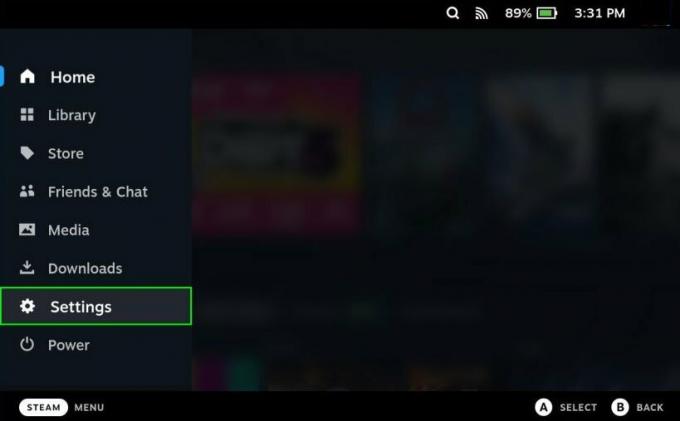
- Выберите Система в следующем меню.
- Затем выберите «Форматировать SD-карту» и нажмите A.
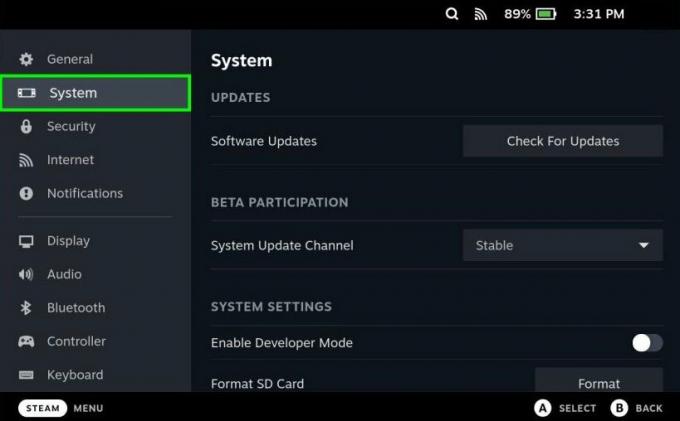
- Он попросит вас подтвердить, прежде чем форматировать SD-карту, если на ней уже есть игры. В этом случае нет возможности отменить процесс, потому что он удалит все данные на SD-карте. SD-карту можно нажать OK, если она пуста. Этот процесс может занять несколько минут в зависимости от размера SD-карты.

Исправление 7: проверьте и исправьте поврежденный сектор
Вы не сможете использовать свой компьютер или открывать файлы без проблем, если у вас есть поврежденные сектора на вашем устройстве хранения / диске. В случае сбойных секторов форматирование диска является одним из самых распространенных исправлений. Ваш выбор метода форматирования карты будет зависеть от количества поврежденных секторов на карте.
- Нажмите Win + R, откройте панель «Выполнить» и введите команда.
- Выполните команду: chkdsk E:/f/r/x. Измените букву E на имя диска вашей SD-карты.
Исправление 7: обратитесь в службу поддержки
К сожалению, вы не смогли решить, что SD-карта Steam Deck не работает или не отображается. У вас все еще есть другие варианты, если вы хотите решить эту проблему. Для решения проблемы необходимо обратиться в службу поддержки. Как только это будет сделано, они наверняка смогут помочь вам с этой проблемой, в зависимости от ситуации.
Объявления
Как принудительно отформатировать SD-карту?
Если вы хотите принудительно отформатировать SD-карту, вы можете сделать следующее:
- С помощью телефона или камеры отформатируйте карту.
- Воспользуйтесь бесплатным программным обеспечением для форматирования дисков.
Почему моя SD-карта не форматируется?
По какой-то причине вы не можете отформатировать SD-карту, и из-за этой проблемы SD-карта Steam Deck не работает. Итак, давайте проверим причины, по которым SD-карта не работает:
- SD-карты с защитой от записи нельзя форматировать.
- Также возможно наличие битых секторов на карте. Это может привести к повреждению карты.
- Повреждение SD-карты может произойти в результате ошибок системных файлов.
- Также существует вероятность того, что эту проблему вызывает вирус или вредоносное ПО. Вирусы могут передаваться с одного устройства на другое, если вы подключаете SD-карту к разным устройствам.
Итак, вот как исправить SD-карту Steam Deck, которая не работает или показывает проблему. Мы надеемся, что вы найдете это руководство полезным. Но теперь, если вам нужна дополнительная помощь, прокомментируйте ниже и дайте нам знать.



